Kako dokazati besedilo v tujem jeziku v Wordu 2016

V interesu kozmopolitizma vam Word 2016 omogoča delo s tujimi jeziki. Naučite se, kako vnesti in urediti besedilo v tujem jeziku, ter preveriti črkovanje in slovnico.
Hiperpovezave avtomatizirajo delovne liste programa Excel 2013, tako da odpiranje drugih Officeovih dokumentov ter Excelovih delovnih zvezkov in delovnih listov omogoča le klik z miško. Ni pomembno, ali se ti dokumenti nahajajo na vašem trdem disku, strežniku v vašem LAN (lokalnem omrežju) ali spletnih straneh v internetu ali intranetu podjetja.
Nastavite lahko tudi e-poštne hiperpovezave, ki samodejno naslovijo sporočila na sodelavce, s katerimi se redno dopisujete, in tem sporočilom lahko priložite Excelove delovne zvezke ali druge vrste Officeovih datotek.
Hiperpovezave, ki jih dodate v svoje Excelove delovne liste, so lahko naslednjih vrst:
Besedilni vnosi v celicah (znani kot hiperbesedilo, običajno oblikovano kot podčrtano modro besedilo)
Izrezke in uvožene grafike iz datotek, ki ste jih vstavili v delovni list
Grafike, ki ste jih ustvarili iz spustne galerije Oblike na zavihku Vstavljanje – dejansko pretvorite grafične slike v gumbe
Ko ustvarjate besedilno ali grafično hiperpovezavo, lahko naredite povezavo do drugega delovnega zvezka Excel ali druge vrste Officeove datoteke, naslov spletnega mesta (z uporabo naslova URL – veste, ta pošast, ki se začne s http://), poimenovano lokacijo v istem delovnem zvezku ali celo e-poštni naslov osebe. Imenovana lokacija je lahko referenca celice ali poimenovan obseg celic na določenem delovnem listu.
Če želite hiperpovezavo dodati vnosu besedila v trenutni celici ali izbranemu grafičnemu predmetu na vašem delovnem listu, sledite tem korakom:
Kliknite gumb Hiperpovezava na zavihku Vstavljanje na traku ali pritisnite Alt+NI ali preprosto pritisnite Ctrl+K.
Excel odpre pogovorno okno Vstavi hiperpovezavo, v katerem navedete datoteko, spletni naslov (URL) ali imenovano lokacijo v delovnem zvezku.
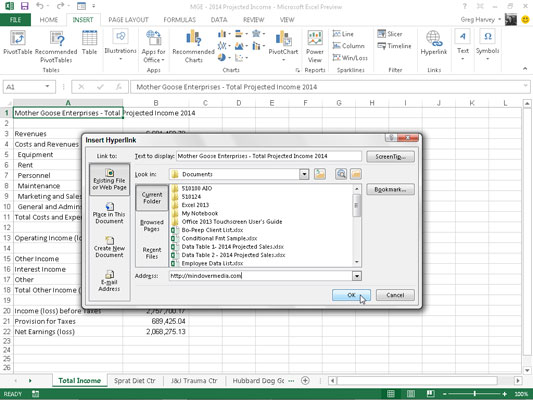
Če želite, da hiperpovezava odpre drug dokument, spletno stran na intranetu podjetja ali spletno mesto v internetu, kliknite gumb Obstoječa datoteka ali spletna stran, če še ni izbran, in nato vnesite pot imenika datoteke ali URL spletne strani v besedilno polje Naslov.
Če se dokument, s katerim se želite povezati, nahaja na vašem trdem disku ali trdem disku, ki je preslikan na vaš računalnik, kliknite spustni gumb Poišči v, izberite mapo in nato izberite datoteko v polju s seznamom. Če ste pred kratkim odprli dokument, na katerega želite vzpostaviti povezavo, lahko kliknete gumb Nedavne datoteke in ga nato izberete s seznama.
Če se dokument, na katerega se želite povezati, nahaja na spletnem mestu in poznate njegov spletni naslov, ga lahko vnesete v besedilno polje Naslov. Če ste pred kratkim brskali po spletni strani, na katero želite vzpostaviti povezavo, lahko kliknete gumb Prebrskane strani in nato s seznama izberete naslov strani.
Če želite, da hiperpovezava premakne kazalec celice na drugo celico ali obseg celic v istem delovnem zvezku, kliknite gumb Postavi v ta dokument. Nato vnesite naslov celice ali obsega celic v besedilno polje Vnesite sklic na celico ali izberite želeno ime lista ali obsega v seznamskem polju Ali izberite mesto v tem dokumentu.
Če želite odpreti novo e-poštno sporočilo, naslovljeno na določenega prejemnika, kliknite gumb E-poštni naslov in nato vnesite e-poštni naslov prejemnika v besedilno polje E-poštni naslov.
Takoj, ko začnete vnašati e-poštni naslov v besedilno polje E-poštni naslov, Excel vstavi besedilo mailto: pred karkoli, kar ste vnesli. (mailto: je oznaka HTML, ki pove Excelu, da odpre vaš e-poštni program, ko kliknete hiperpovezavo.)
Če želite, da hiperpovezava doda zadevo e-poštnega sporočila, ko odpre novo sporočilo v vašem e-poštnem programu, vnesite to besedilo v polje Zadeva.
Če je naslov prejemnika prikazan v seznamu Nedavno uporabljeni e-poštni naslovi, ga lahko vnesete v besedilno polje E-poštni naslov s klikom na naslov.
(Izbirno) Če želite spremeniti besedilo hiperpovezave, ki se prikaže v celici delovnega lista (podčrtano in modro) ali dodati besedilo, če je celica prazna, vnesite želeno oznako v besedilno polje Besedilo za prikaz.
(Izbirno) Če želite hiperpovezavi dodati zaslonski namig, ki se prikaže, ko postavite kazalec miške nad hiperpovezavo, kliknite gumb ScreenTip, vnesite besedilo, ki ga želite prikazati poleg kazalca miške v polju ScreenTip, in nato kliknite V redu.
Kliknite V redu, da zaprete pogovorno okno Vstavi hiperpovezavo.
Ko ustvarite hiperpovezavo, ji lahko sledite do spletnega mesta, ki ste ga povezali s hiperpovezavo. Če želite slediti hiperpovezavi, postavite kazalec miške ali kazalec na dotik nad modro besedilo ali grafično sliko. Ko se kazalec spremeni v roko, kliknite hiperbesedilo ali grafično sliko in Excel bo skočil na zunanji dokument, spletno stran, celico v delovnem zvezku ali e-poštno sporočilo.
Ko sledite hiperbesedilni povezavi do njenega cilja, se barva besedila spremeni iz tradicionalne modre v temno vijolično. Ta sprememba barve pomeni, da je bila hiperpovezava uporabljena. (Upoštevajte, da grafične hiperpovezave ne kažejo nobene spremembe v barvi, ko jim sledite.) Poleg tega Excel obnovi to podčrtano besedilo v prvotno modro barvo, ko naslednjič odprete datoteko delovnega zvezka.
Če morate urediti hiperpovezavo, pripeto na celico delovnega lista ali grafični predmet, morate biti previdni. Ko spravite Excel v način za urejanje, tako da lahko spremenite besedilo, ne boste nehote sledili povezavi. Ko obravnavate hiperbesedilo v celici ali je dodeljeno grafičnemu objektu, je najbolje, da z desno tipko miške kliknete celico ali sliko in nato kliknete ustrezen ukaz za urejanje v njenem priročnem meniju.
V interesu kozmopolitizma vam Word 2016 omogoča delo s tujimi jeziki. Naučite se, kako vnesti in urediti besedilo v tujem jeziku, ter preveriti črkovanje in slovnico.
Učinkovito filtriranje in razvrščanje podatkov v vrtilni tabeli Excel 2019 za boljša poročila. Dosežite hitrejše analize z našimi namigi in triki!
Reševalec v Excelu je močno orodje za optimizacijo, ki lahko naleti na težave. Razumevanje sporočil o napakah reševalca vam lahko pomaga rešiti težave in optimizirati vaše matematične modele.
Odkrijte različne <strong>teme PowerPoint 2019</strong> in kako jih lahko uporabite za izboljšanje vaših predstavitev. Izberite najboljšo temo za vaše diapozitive.
Nekateri statistični ukrepi v Excelu so lahko zelo zmedeni, vendar so funkcije hi-kvadrat res praktične. Preberite vse opise funkcij hi-kvadrat za bolje razumevanje statističnih orodij.
V tem članku se naučite, kako dodati <strong>obrobo strani</strong> v Word 2013, vključno z različnimi slogi in tehnikami za izboljšanje videza vaših dokumentov.
Ni vam treba omejiti uporabe urejevalnika besedil na delo z enim samim dokumentom. Učinkovito delajte z več dokumenti v Wordu 2013.
Sodelovanje pri predstavitvi, ustvarjeni v PowerPointu 2013, je lahko tako preprosto kot dodajanje komentarjev. Odkrijte, kako učinkovito uporabljati komentarje za izboljšanje vaših predstavitev.
Ugotovite, kako prilagoditi nastavitve preverjanja črkovanja in slovnice v Wordu 2016, da izboljšate svoje jezikovne sposobnosti.
PowerPoint 2013 vam ponuja različne načine za izvedbo predstavitve, vključno s tiskanjem izročkov. Izročki so ključnega pomena za izboljšanje vaše predstavitve.




